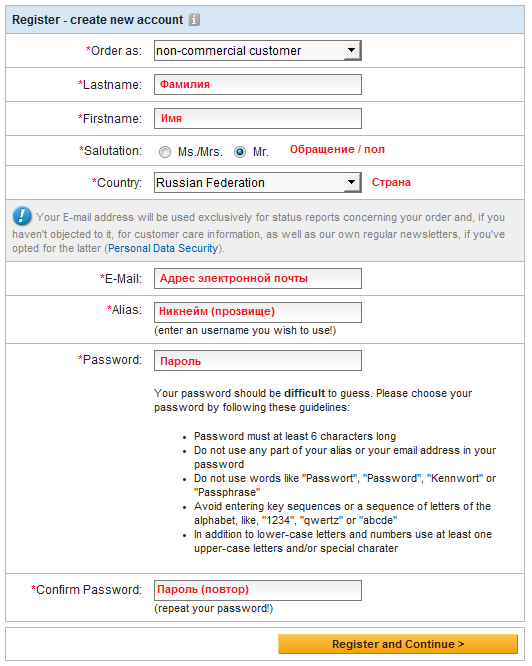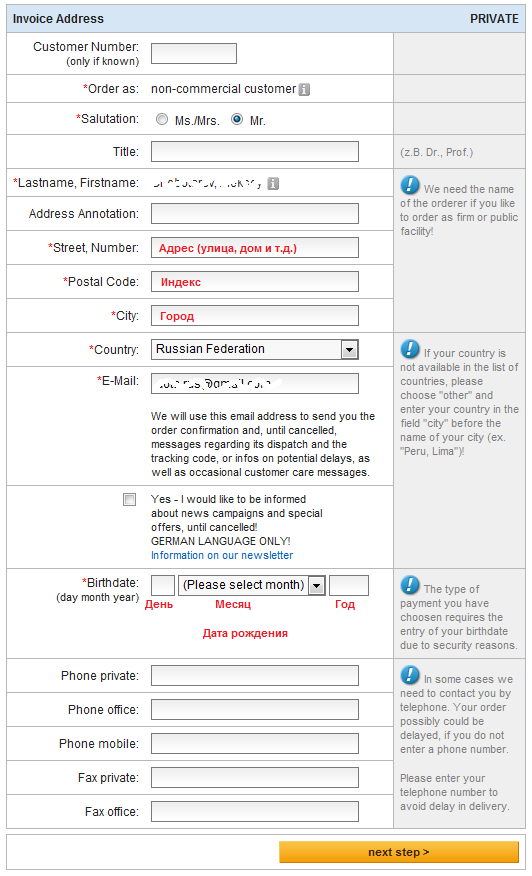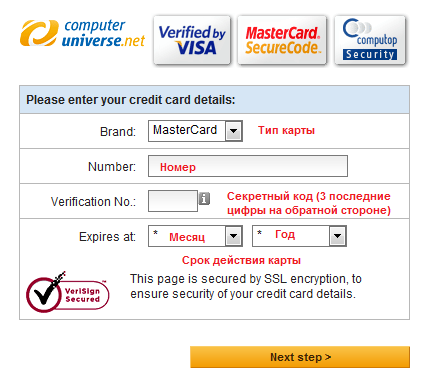- Добавляем товары в корзину жёлтой кнопкой "Add to Shopping Cart".
- Переходим в корзину, нажимая салатовую кнопку "Checkout".
- Смотрим стоимость доставки - выбираем "Russia" в пункте "Russian Federation".
- Выбираем способ оплаты: система PayPal или банковская карта (Credit Card).
- Если вы новый покупатель, то на первый заказ в магазине можно получить скидку 5.00 евро, зайдя в раздел "redeem gift certificate or discount code" (чуть ниже кнопки "Proceed to Checkout"), введя код "FWESQBL" (без кавычек) в поле и нажав кнопку "Add".
- Переходим к оплате - кликаем по жёлтой кнопке "Proceed to Checkout".
- Регистрируемся - нажимаем кнопку "Register and order" в пункте B. Можно, конечно, и без регистрации, но тогда вам не будет доступны бонусы и специальные возможности магазина.
- Заполняем все необходимые поля - см. схему ниже. Далее нажимаем кнопку "Register and continue".
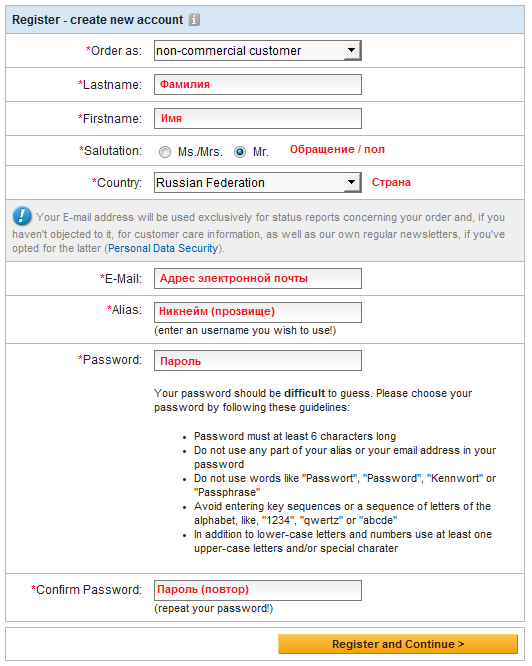
- Вводим адрес оплаты (владельца карты) - см. схему ниже. Далее жмём кнопку "Next step".
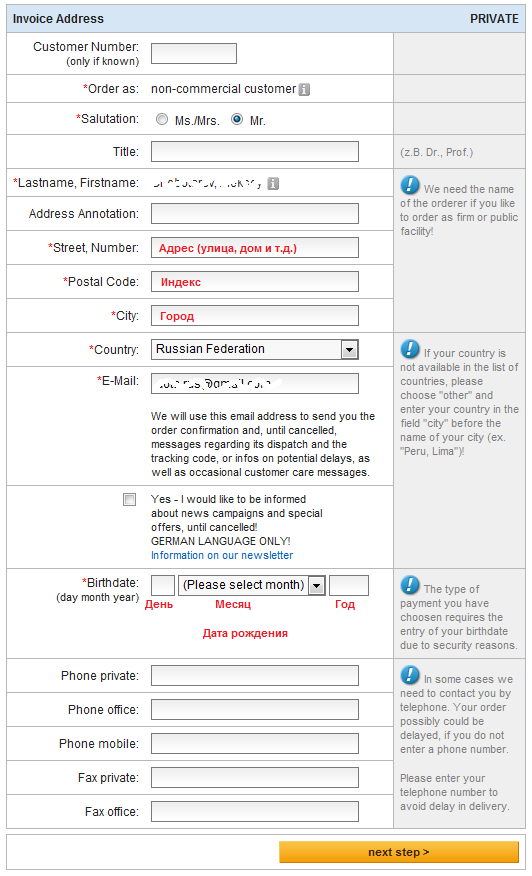
- Если выбрали оплату банковской картой, то выбираем тип: MasterCard, American Express, Visa Card.
- Проверяем все данные по заказу и переходим к оплате заказа, нажав на кнопку "Accept Terms and Conditions + Continue to Payment".
- Если выбрали оплату банковской картой, то жмём для продолжения кнопку "Click here to pay now". Если выбрали через PayPal, то жмём кнопку "Make payment with PayPal".
- Если выбрали оплату банковской картой, то в появившемся окне вводим данные о карте - см. схему ниже. Далее жмём кнопку "Next step". Если выбрали через PayPal, то начнётся стандартный процесс оплаты через систему.
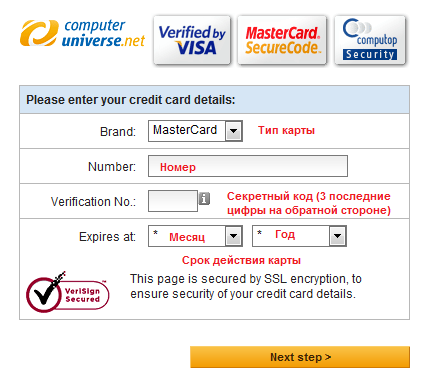
- Если все данные были введены верно и оплата прошла, жмём пункт "Credit Card/PayPal payment finished, complete order now" для окончания оформления заказа.
Теперь вы знаете, как купить и заказать в интернет-магазине Computeruniverse!
Если у вас остались вопросы по заказу в Computeruniverse, пожалуйста, задавайте их в комментариях к данной инструкции.